WhatsApp es una de las aplicaciones de mensajería más populares para conversar, compartir archivos, fotos y videos con amigos, familiares y colegas. La nueva aplicación actualizada para iPhone trae muchas características, incluyendo copias de seguridad de iCloud y fácil portabilidad de números. Pero junto con eso, tiene la opción de compartir múltiples fotos.
Ahora es fácil enviar varias fotos a la vez a través de WhatsApp. No, no es una opción separada que se encuentra debajo de la opción de medios, pero está integrada en la pantalla para compartir fotos. Por eso estoy escribiendo este tutorial.
Para seleccionar varias fotos, sigue el mismo proceso que enviar una imagen a través de WhatsApp, pero en el segundo paso, puede agregar más fotos a la selección.
Cómo enviar varias imágenes a la vez en WhatsApp en iPhone
Paso 1. Abra cualquier chat y toque el botón para compartir medios ("+") al lado del campo de texto.

Paso 2. Seleccione "Biblioteca de fotos y videos".
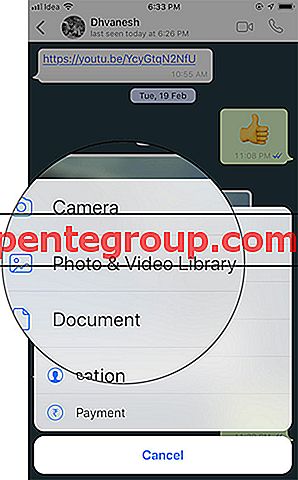
Paso 3. Ahora, seleccione cualquier foto que quiera enviar. ( Nota: no puede seleccionar varias fotos aquí).

Etapa 4. Una vez que seleccione la foto, en la siguiente pantalla, toque "+" como se muestra a continuación.

Paso 5. A continuación, solo tiene que seleccionar todas las fotos que desea enviar. (Puede seleccionar hasta 30 fotos). Una vez que haya agregado las fotos, toque Listo.

Paso 6. Ahora, toque Enviar . Las fotos serán enviadas.

Todas las fotos se entregarán individualmente como si las hubiera enviado una por una.
Eso es todo, así de simple.
Cerrar sesión
Aunque WhatsApp no es el primero en incorporar una función para compartir múltiples fotos, es importante porque WhatsApp tiene una gran base de usuarios y mucha gente depende de ello. Curiosamente, con la nueva actualización, el número de usuarios de iPhone que comienzan a usar WhatsApp podría alcanzar un máximo histórico.
WhatsApp también ha incluido copias de seguridad de iCloud esta vez. Puede hacer una copia de seguridad manual de los datos u organizar una programación de copia de seguridad automática diaria / semanal / mensual. ¿Aún no has actualizado la aplicación? Asegúrate de hacerlo de inmediato.
También le gustaría leer los siguientes artículos:
- Cómo evitar que las personas lo agreguen a grupos de WhatsApp
- Cómo usar WhatsApp en Apple Watch Series 4 con IM +
- Cómo bloquear WhatsApp en iPhone usando Face ID o Touch ID
- Cómo evitar que WhatsApp guarde fotos y videos en el iPhone Camera Roll
¿Te gustó este consejo? Asegúrese de descargar nuestra aplicación y manténgase en contacto con nosotros a través de Facebook, Twitter e Instagram para no perderse nunca nuestras últimas historias.









![Las mejores estaciones de acoplamiento para iPhone 5 / 5s en 2020 [Funciona con iPhone SE]](https://pentegroup.com/img/214/214-min.jpg)


